PLC – Unity Pro XL, Set up project and configuration

Unity Pro XL adalah software yang digunakan untuk programming & konfigurasi PLC Schneider.
PLC yang di dukung oleh Unity Pro XL antara lain:
- M340
- Modicon Quantum
- Modicon Premium
- M580
Pada jenis PLC tersebut tidak semua processor/CPU pada PLC tersebut didukung oleh Unity, ada beberapa CPU yang didukung oleh ProWorks atau PL7
fitur dari Unity Pro:
- 5 IEC61131-3 languages + Legacy LL984
- Integrated conversion tools dari software Concept, Proworks, PL7 Pro
- FDT / DTM standard, untuk integrasi dengan field device
- Customizable integrated Function Block Library (DFB)
- PLC simulator on PC, Built-in test and diagnostic
- Animation tables, Operator Screens and Trending Tool
- Memulai Unity, kita akan membuat project baru dengan memilih new project, maka akan tampil window seperti dibawah. kita akan memilih jenis PLC apa yang akan kita gunakan dan jenis CPU nya. untuk tutorial ini kita gunakan 140CPU65160 CPU yang telah dilengkapi modul Ethernet TCP/IP. untuk menentukan jenis CPU dengan spesifikasinya yang akan kita gunakan, dapat dilihat di Catalog PLC Quantum.
[spoiler]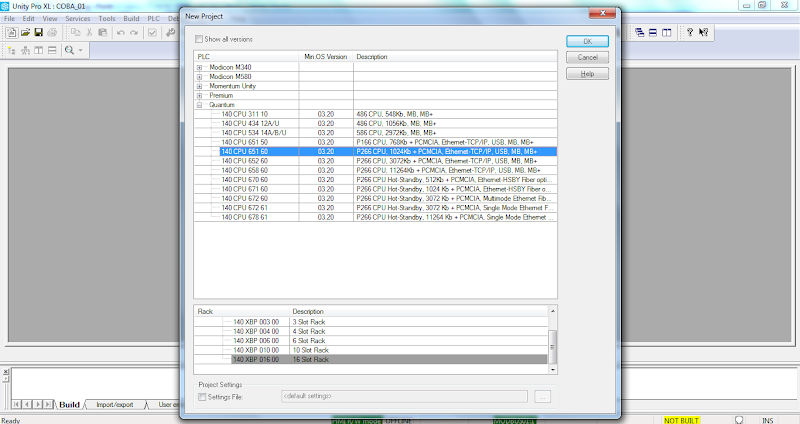 [/spoiler]
[/spoiler] - Setelah memilih CPU maka langkah selanjutnya adalh konfigurasi PLC di bagian Configuration.
[spoiler]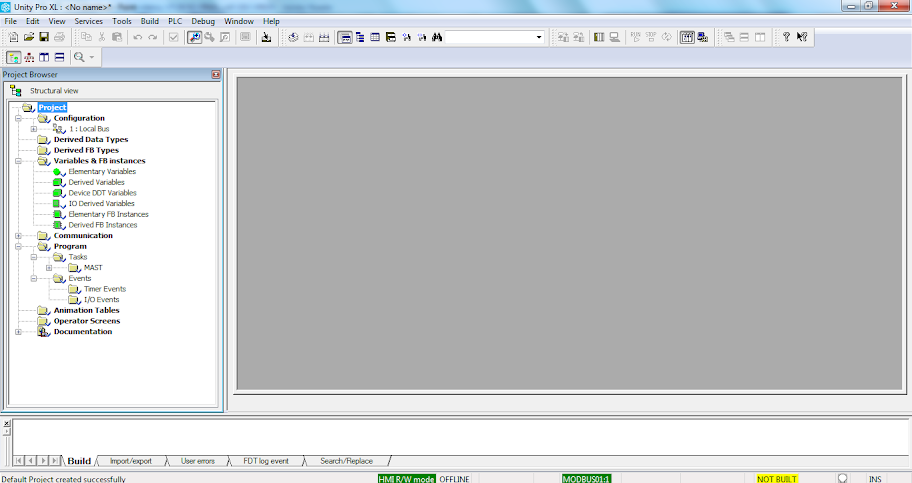 [/spoiler]
[/spoiler] - Lihat pada tree menu samping, double click pada 1 : 140 XBP 016 00 (default rack yang akan terpilih). Rack tersebut dapat kita ganti menjadi yang lebih kecil 10 Slot, 6 Slot, 4 Slot, ataupun 2 Slot.
[spoiler]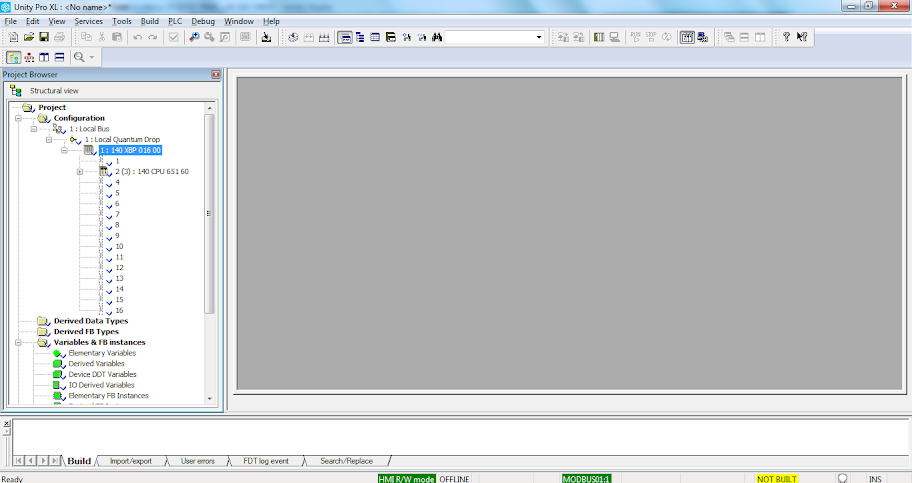

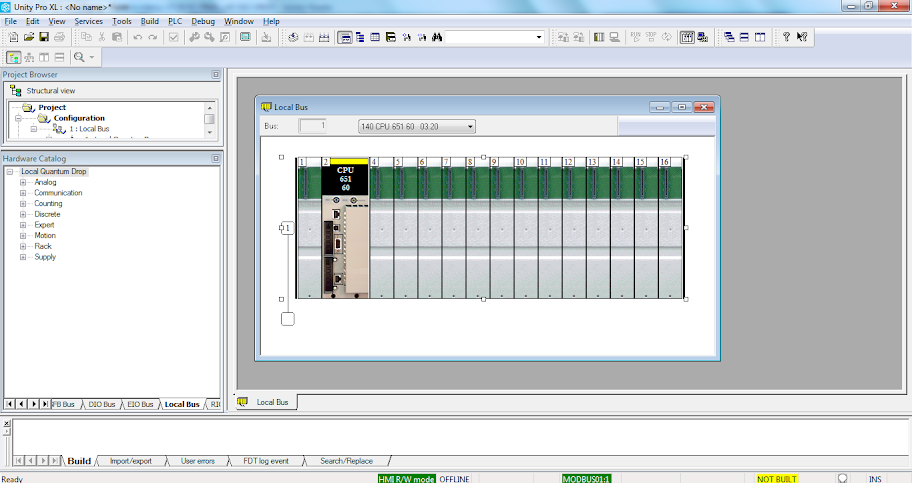 [/spoiler]
[/spoiler] - kita akan coba untuk mengganti Rack/ Backplane tersebut dengan cara mengklik pada bagian pinggir rack maka akan terpilih keseluruhan rack yang jika kita klik kanan maka akan muncul “Replace Rack”
[spoiler]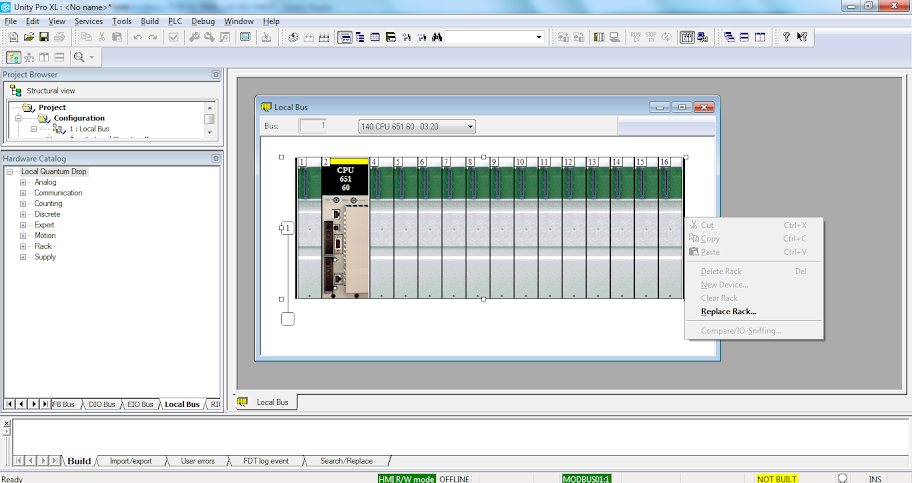 [/spoiler]
[/spoiler] - Coba ganti dengan Rack 10
[spoiler]
 [/spoiler]
[/spoiler] - Kemudian Langkah Selanjutnya adalah menambahkan PowerSupply, dengan mengklik kanan pada slot modul dan pilih New Device, atau dengan double click pada slot modul.
[spoiler]
 [/spoiler]
[/spoiler] - kita akan disuguhkan window yang berisi modul-modul yang tersedia pada quantum PLC.
[spoiler] [/spoiler]
[/spoiler] - Power supply dipilih menyesuaikan kebutuhan dari modul dan kebutuhan design. sebagai contoh saya pilih power supply dengan cumber listrik AC 120 hingga 230 V. dan dapat mensuplai arus hingga 11 Ampere. dan Redundant (artinya jika kita pasang dua buah power supply jenis ini, ketika salah satunya mati/rusak maka supply power tetap berfungsi dan PLC akan tetap running) hal ini menyesuaikan kebutuhan.[spoiler]
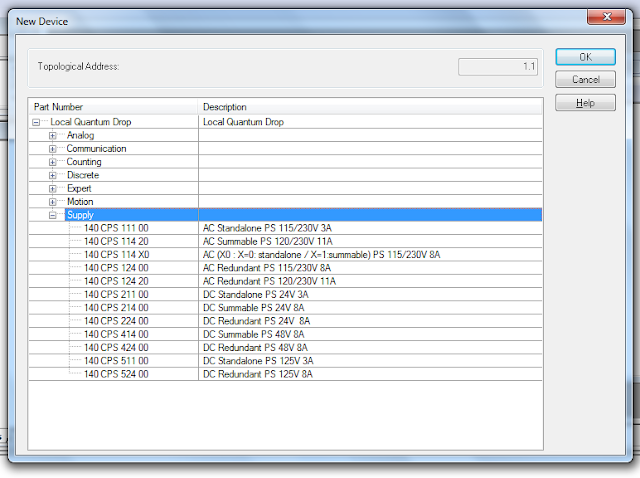
 [/spoiler]
[/spoiler] - untuk mengukur load yang telah terpakai dapat dilakukan dengan cara klik kanan pada modul powersupply (PS) dan pilih power supply budget
[spoiler]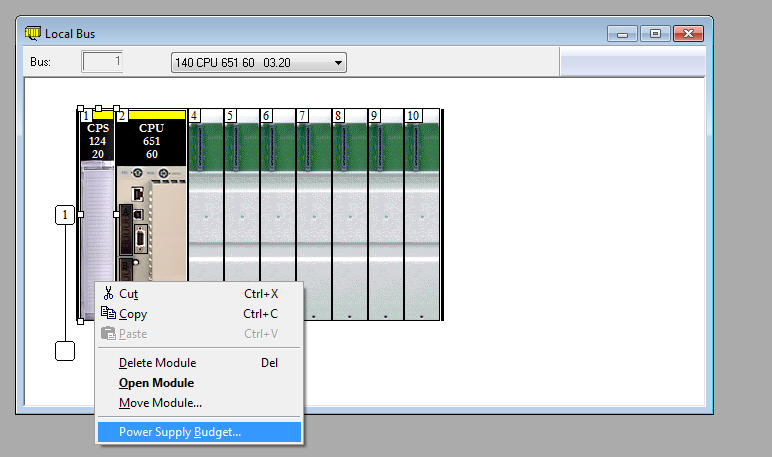 [/spoiler]
[/spoiler] - kemudian akan muncul window yang menampilkan load/beban yang terpakai di PLC
[spoiler] [/spoiler]
[/spoiler] - Menambahkan modul
[spoiler]

untuk melihat keterangan/konfigurasi modul, dapa dilakukan dengan klik kanan lalu “open module” atau dengan double click.
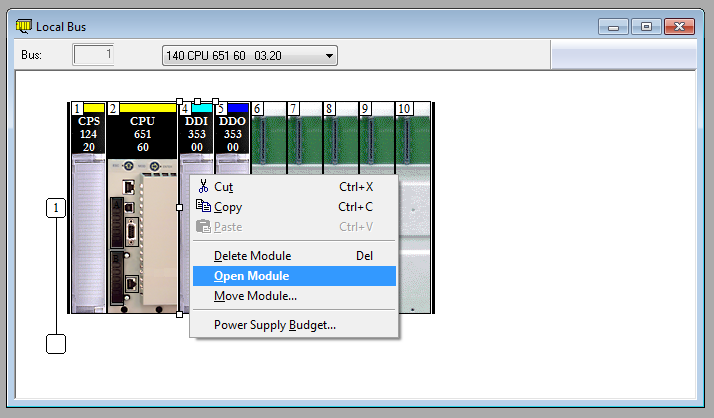 berikut merupakan bagian untuk konfigurasi mapping address dari modul Digital Input.
berikut merupakan bagian untuk konfigurasi mapping address dari modul Digital Input. tampilan keterangan spesifikasi dari modul digital input yang digunakan 140 DDI 353 00
tampilan keterangan spesifikasi dari modul digital input yang digunakan 140 DDI 353 00
sama hal nya dengan Digital Input, modul digital Output dapat dilihat dengan cara yang sama

mapping address:

 [/spoiler]
[/spoiler] - Communication. sebelumnya telah kita pilih CPU dengan tipe 140 CPU 651 60, yaitu CPU yang sudah terintegrasi modul komunikasi yang salah satunya Ethernet TCP/IP. kita dapat melakukan konfigurasi ethernet port tersebut dengan cara mengklik pada port di CPU seperti gambar berikut.
[spoiler] [/spoiler]ketika kita akan melakukan konfigurasi akan muncul window seperti dibawah, yang berarti kita belum me-link kan konfigurasi Port Ethernet ini dengan konfigurasi yang kita buat.
[/spoiler]ketika kita akan melakukan konfigurasi akan muncul window seperti dibawah, yang berarti kita belum me-link kan konfigurasi Port Ethernet ini dengan konfigurasi yang kita buat.
[spoiler]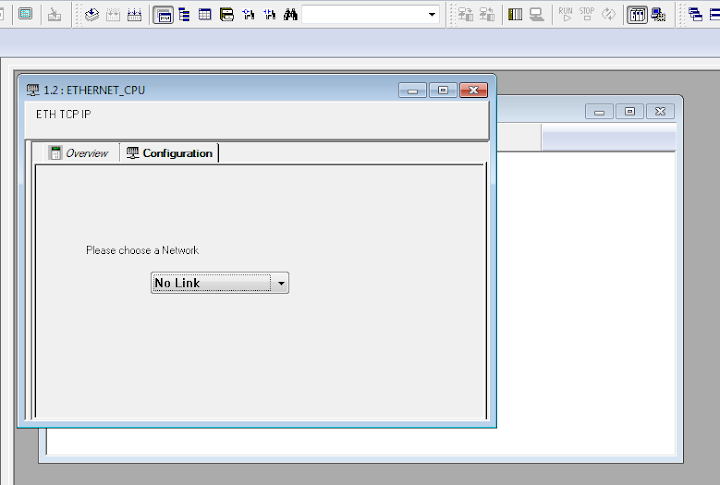 [/spoiler]
[/spoiler]
maka dari itu kita butuh membuat konfigurasinya terlebih dahulu, pada project browser terdapat menu Communication kemudian didalamnya terdapat Network setelah itu kita klik kanan lalu buat network baru dengan memilih New Network
[spoiler] [/spoiler]
[/spoiler]
kemudian beri nama konfigurasi ethernet tersebut.
[spoiler] [/spoiler]akan muncul window seperti dibawah ini:
[/spoiler]akan muncul window seperti dibawah ini:
[spoiler]
 [/spoiler]
[/spoiler]
pertama kita lakukan konfigurasi modul yang kita gunakan di bagian Model Family kita pilih TCP/IP 10/100 Extended Connection. jika kita lihat akan muncul tooltip dari modul yang termasuk dalam model tersebut dan CPU yang digunakan pada project ini terdapat pada model tersebut. Catatan: kesalahan pemilihan model akan menyebabkan konfigurasi tidak dapat dipilih/link pada modul komunikasi
[spoiler] [/spoiler]
[/spoiler]
setelah melakukan perubahan model akan muncul dialog box konfirmasi, tekan yes
[spoiler] [/spoiler]
[/spoiler]
[spoiler] [/spoiler]
[/spoiler]
setelah selesai melakukan konfigurasi akan muncul dialog box konfirmasi
[spoiler] [/spoiler]
[/spoiler]
kemudian kembali ke modul ethernet/ konfigurasi di CPU. pada menu akan muncul konfigurasi yang telah dibuat. seperti pada gambar:
[spoiler]
 [/spoiler]
[/spoiler] - Build Project / Compile /Analyze untuk mengecek apakah ada terjadi salah konfigurasi atau tidak[spoiler]
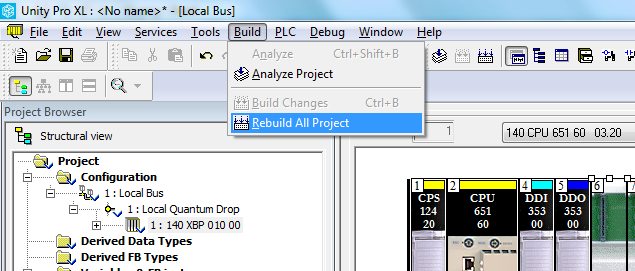 [/spoiler]
[/spoiler] - [spoiler]
 [/spoiler]
[/spoiler] - hasil build menghasilkan 1 warning, double klik pada keterangan peringatan tersebut, maka akan langsung menuju sumber kesalahan.
[spoiler] [/spoiler]
[/spoiler] - dalam hal ini kesalahan konfigurasi disebabkan modul yang digunakan tidak mendukung untuk fitur pengaman (security) maka tidak dapat di disabled, maka setting harus diubah jadi Enabled [spoiler]

 [/spoiler]
[/spoiler] - Setelah melakukan perubahan, lakukan Build lagi untuk mengecek error. jika sudah tidak ada warning atau pun error maka konfigurasi telah selesai.
[spoiler] [/spoiler]
[/spoiler]
selesai..
Rifqi Imanto
SAE Engineer, Schneider-Electric
Bismillah.
sya punya software unity pro xl v.7 dowload dari 4shared.com udah bisa di install, cuma minta no atutorizhien nya , gimana ya.. untuk mendapatkannya. supaya tetap bisa di pakai
saya baru belajar schneider. Plc yg digunakan M340 BMx P34 2020 02.60. tapi saat saya mau coba upload, ada eror messages
1. hardware catalog tidak sesuai -> saya ignore, saat upload 1%, nongol lagi error..
2. Required CPU BMX BMx P34 2020 02.60 is Missing. saya check di CPU List M340, yang ada cuma versi 02.50
gimana ya solusi nya?
thanks
salam
ricky
ddsssdddd
감사합니다 30일 연습용이네용
병옥
박병옥
saya baru belajar schneider. Plc yg digunakan M340 BMx P34 2020 02.60. tapi saat saya mau coba upload, ada eror messages
1. hardware catalog tidak sesuai -> saya ignore, saat upload 1%, nongol lagi error..
2. Required CPU BMX BMx P34 2020 02.60 is Missing. saya check di CPU List M340, yang ada cuma versi 02.50
gimana ya solusi nya?
thanks
salam
ricky
박병옥 연습
Admin apakah ini bisa digunakan pada pachneider tsx micro 3772
gimana saya membaca input analog di unity pro mas??? supaya saya bisa menampilkannya di intouch.
tolong dibalas ke email saya ilham.dumai@gmail.com
Schneider Electric has range of new PLC Modicon with latest technology such as Modicon M580. please visit our PLC page .. –> https://www.se.com/id/id/product-range-presentation/63031-plc-controllers/
Mas mau tanya, kalau mau merubah action control valve dari program unity pro xl gmn ya caranya? Terimakasih
Mau tanya master,,, W@de w320 e harus di program atau tidak ??
yuzumeee@gmail.com
Jika ingin menambahkan device yg tidak ada d katalog bagaimana caranya pak?